
Wenn Sie häufig prozessorintensive Anwendungen ausführen, Es ist gut, die CPU-Auslastung Ihres Macs im Auge zu behalten. Glücklicherweise, Apple macht es einfach, einen schnellen Blick auf die CPU-Auslastung und den CPU-Verlauf zu werfen, indem das Symbol am unteren Rand des Aktivitätsmonitors geändert wird. So richten Sie es ein.
VERBUNDEN: So beheben Sie Ihre Mac-Probleme mit dem Aktivitätsmonitor
Entscheiden , offen “Aktivitätsmonitor”. Wenn du nicht weißt wie, Spotlight macht es einfach. Klicken Sie auf das kleine Symbol von “vergessen” in Ihrer Menüleiste (oder drücke Command + Platz). Wenn der Balken angezeigt wird “Spotlight-Suche”, Schreiber “Aktivitätsmonitor” und drücke “Zurückkehren”.
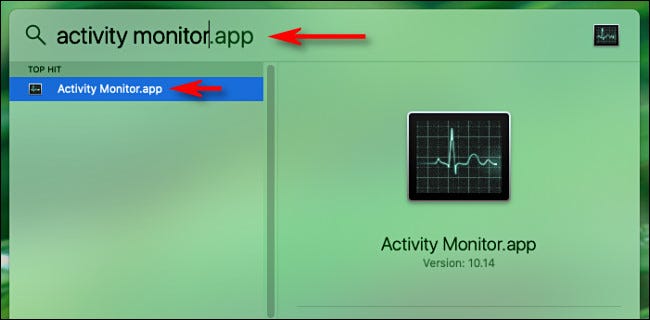
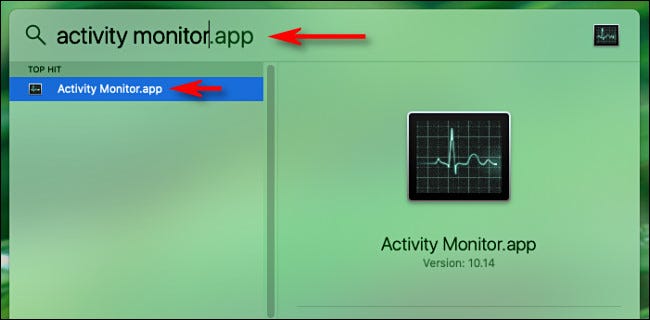
Wenn der Aktivitätsmonitor geöffnet wird, Sie können das Hauptfenster mit dem Symbol “x” rot, weil Sie es nicht brauchen. (Wenn Sie es später abrufen möchten, Wählen Sie Fenster> Aktivitätsmonitor aus der Menüleiste oder drücken Sie Befehl + 1).
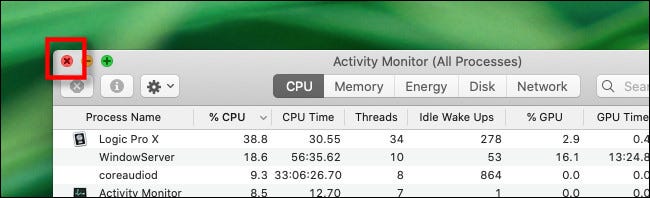
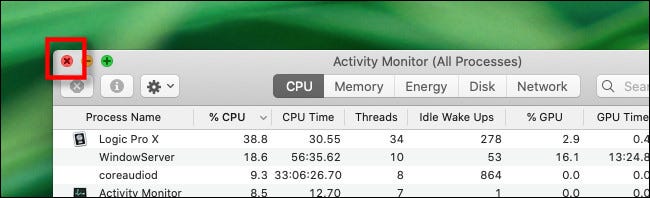
Nächste, Klicken Sie mit der rechten Maustaste auf das Aktivitätsmonitor-Symbol im Dock und ein Menü wird angezeigt. Auf der Speisekarte, auswählen “Dock-Symbol” und Sie werden mehrere Optionen sehen. Zur Zeit, auswählen “CPU-Auslastung anzeigen”.
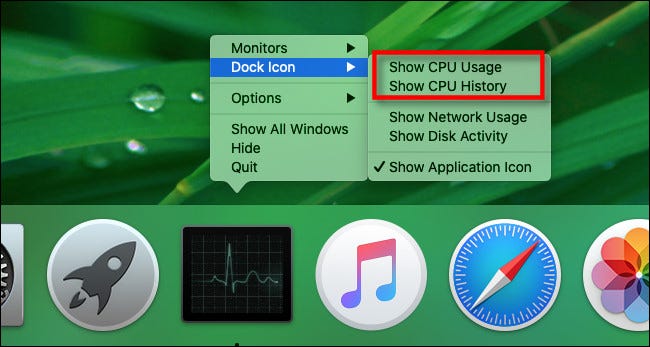
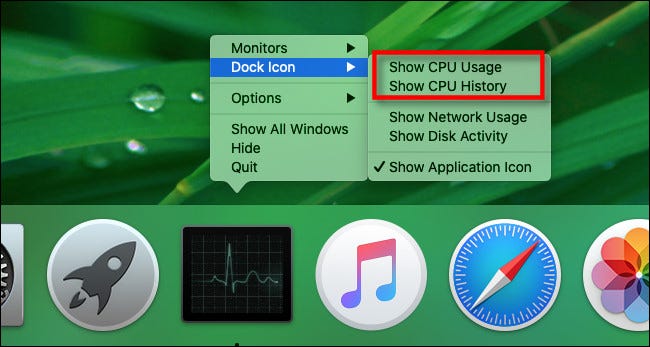
Mit “CPU-Auslastung anzeigen” Aktiviert, das Symbol am unteren Rand des Aktivitätsmonitors ändert sich zu a 10 zu beleuchtende Segmente, basierend auf der Menge der CPU-Aktivität. Als Beispiel, wenn die 10 Segmente sind eingeschaltet, du verwendest die 100% Ihrer CPU-Kapazität.
![]()
![]()
Wenn Sie erneut mit der rechten Maustaste auf das Dock-Symbol des Aktivitätsmonitors klicken und Dock-Symbol> CPU-Verlauf anzeigen auswählen, Sie sehen ein schwarzes Rechteck, das die CPU-Auslastung im Laufe der Zeit anzeigt. Der Bildschirm fließt langsam von rechts nach links, mit starker CPU-Auslastung, die jeder Spalte mehr Höhe verleiht. Rote Quadrate repräsentieren die CPU-Auslastung durch Systemprozesse und grüne Quadrate repräsentieren die CPU-Auslastung durch Benutzerprozesse.
![]()
![]()
Wenn Sie möchten, dass das Symbol des Aktivitätsmonitors in seinen normalen Zustand zurückkehrt, Klicken Sie mit der rechten Maustaste erneut auf das Symbol “Dock” y seleccione Dock Icon> Show Application Icon. Alternative, Sie können das Aktivitätsmonitor-Docksymbol auch über die Menüleiste im Menü konfigurieren “Betrachten”. Wähle eine Option “Dock-Symbol” und Sie werden ein Menü sehen, das dem ähnelt, das wir zuvor verwendet haben.
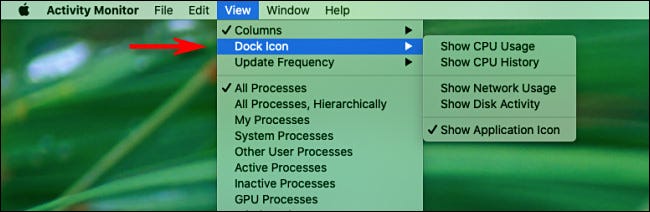
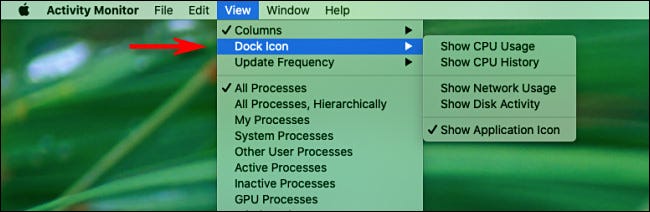
Wenn Sie das Dock-Symbol wie gewünscht konfiguriert haben, Lassen Sie den Aktivitätsmonitor im Hintergrund laufen, während Sie andere Aufgaben ausführen. Die Anzeige der CPU-Auslastung oder des CPU-Verlaufs auf der Basisstation wird im Laufe der Zeit aktualisiert und kann auf unbestimmte Zeit gelesen werden. dennoch, Der Aktivitätsmonitor muss weiterhin ausgeführt werden, damit er funktioniert; Sobald ich die App schließe, Ihr Dock-Symbol wird wieder normal. Wie Aschenputtels Kürbis!






